In diesem Beitrag zeige ich dir, wie du auf eine Gosund SP1 WLAN-Steckdose die Alternativsoftware Tasmota flashen kannst. Die Beschreibung trifft allerdings nicht nur auf speziell diese Steckdose zu. Prinzipiell kann auf jedes IoT-Gerät mit einem verbauten ESP8266 Chip diese Software aufgespielt werden. Die Gosund SP1 dient lediglich als Beispiel.
Motivation
Die Tasmota-Software erlaubt dir, deine geflashten Geräte über MQTT, HTTP, Serial oder KNX anzusteuern. Dies hat den Vorteil, dass du jederzeit sicher gehen kannst, dass das jeweilige Gerät keine ungewollten Daten in eine Cloud sendet. Oft kommen nämlich Standart-firmwares mit solchen Cloudanbindungen. Des Weiteren ist die Tasmota-Oberfläche sehr einfach gehalten und die Geräte könnten sehr schnell konfiguriert werden.
Vorbereitung
Um zu Beginnen, benötigst du neben dem zu flashenden Gerät ebenfalls einen sogenannten **CP2102 oder auch FTDI-Adapter. Dies ist ein USB zu Serial Adapter, welcher eine Verbindung zwischen dem Gerät und deinem PC ermöglicht.
Nun musst du lediglich noch das Gehäuse deines Geräts öffnen und du kannst mit dem Anlöten der Kabelverbindungen beginnen.
Den CP2102 verbinden
Der DP2102 hat fünf Pins von denen du jedoch nur folgende vier benötigst:
- Versorgungsspannung 3V3
- Pin zum Versenden von Datenpaketen TXD
- Pin zum Empfangen von Datenpaketen RXD
- Ground-Pin GND
Nun musst du vier Käbelchen an die gezeigten Lötstellen deines Geräts anlöten und die andere Seite der Käbelchen nach folgendem Schema mit den Pins des CP2102 verbinden:
| CP2102 | Steckdose |
|---|---|
| 3V3 | 3V3 |
| Tx | Rx |
| Rx | Tx |
| GND | GND |
Wichtig ist, dass TxGerät mit RxCP2102 und RxGerät mit TxCP2102 verbunden wird!


Um den verbauten ESP8266 flashen zu können, muss dieser in den Flashmodus gesetzt werden. Dies erreichst du durch Verbinden von GPIO0 mit Ground. Dazu musst du mit einem weiteren Kabel die markierten Lötstellen miteinander Verbinden.
Tasmota Flash-File und Flash-Software herunterladen
Nun hast du die Hardware soweit vorbereitet und du kannst den CP2102 in einen USB-Port deines PC stecken. Jetzt können wir mit der Software beginnen.
Zunächst benötigst du natürlich erstmal ein Flash-File, welches du auf das Gerät aufspielen möchtest. Gehe dazu auf https://github.com/arendst/Tasmota und lade dir das Repository herunter. Dann einfach entzippen und die Datei ablegen.
Als nächstes benötigst du noch eine Flash-Software, mit welcher du das Flash-File auf das Gerät aufgespielt bekommst. Dazu verwende ich immer das esptool. Einfach ebenfalls von https://github.com/espressif/esptool das Repository herunterladen, entzippen und ablegen.
Nun öffnest du ein Terminal und wechselst in das Verzeichnis, in dem du das esptool abgelegt hast. Mit folgendem Befehl kannst du zunächst einmal einige Informationen zum verbauten Chip auslesen:
python esptool.py --port /dev/cu.SLAB_USBtoUART chip_idHinter “–port” musst du deine USB-Schnittstelle angeben. Diese kann von meiner abweichen.
Tasmota aufspielen
Es ist sinnvoll vor dem Überschreiben der Auslieferungssoftware, diese zu sichern. Unter Umständen möchtest du, aus welchem Grund auch immer, zu einem späteren Zeitpunkt die Originalsoftware wieder aufspielen. Dies machst du mit diesem Befehl:
python esptool.py --port /dev/cu.SLAB_USBtoUART read_flash 0 0x200000 flash_contents.binHinter dem “read_flash” steht der Speicherbereich der ausgelesen werden soll. Dahinter der Dateiname des Files mit der ausgelesenen Software.
Nun kannst du die Tasmota-Software aufspielen, mit folgendem Befehl:
python esptool.py --port /dev/cu.SLAB_USBtoUART write_flash 0x00000 sonoff-DE.binDabei wird nach “write_flash” wieder der Speicherbereich angegeben und danach muss der Pfad zu deiner Tasmota-Datei stehen. In meinem Fall liegt die Datei im selben Verzeichnis, weshalb nur der Dateiname eingefügt wird.
Läuft alles erfolgreich durch, sollte das Ergebnis wie bei mir aussehen:
Gerät konfigurieren
Jetzt musst du dein Gerät nur noch konfigurieren. Dazu musst du dem Gerät Strom geben. In meinem Fall stecke ich die Gosund Steckdose einfach in eine Steckdose. Das Gerät stellt nun ein WLAN-Netzwerk zur Verfügung, in welches du dich mit einem beliebigen Gerät einloggen kannst. Auf der erscheinenden Tasmota-Oberfläche gehst du nun zunächst auf “Gerät konfigurieren” und wählst “Gosund SP1” aus. Dann kannst du deine WLAN Anmeldedaten angeben und die MQTT-Einstellungen vornehmen. Und schon bist du Fertig!
Im Hauptmenü siehst du nun die anliegende Spannung, der aktuelle Strom, die aktuelle Leistung und weitere Angaben.
Nun kannst du dieses Gerät in dein SmartHome einbinden. Wie das geht, zeige ich dir in einem anderen Beitrag.
Ich hoffe, dir hat dieser Artikel gefallen und du konntest dein Gerät erfolgreich mit Tasmota flashen. Bei Fragen verwende gerne die Kommentar-Funktion.
Verwendete Hardware:
**Gosund SP1 smarte WLAN-Steckdose
**CP2102 USB zu TTL Konverter
Weitere Interessante Beiträge findest du hier.
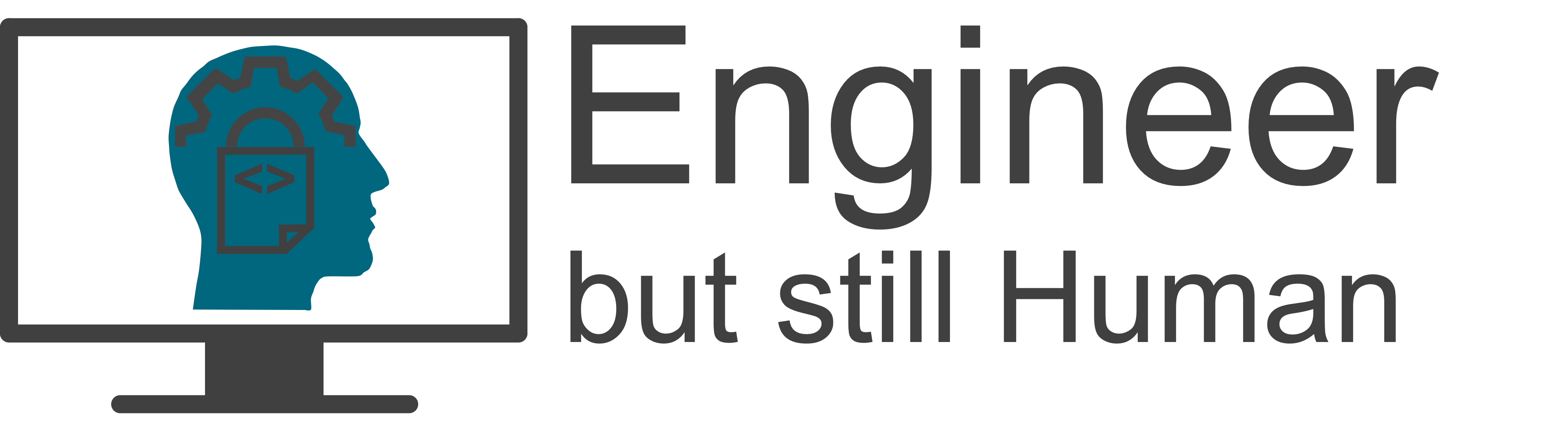
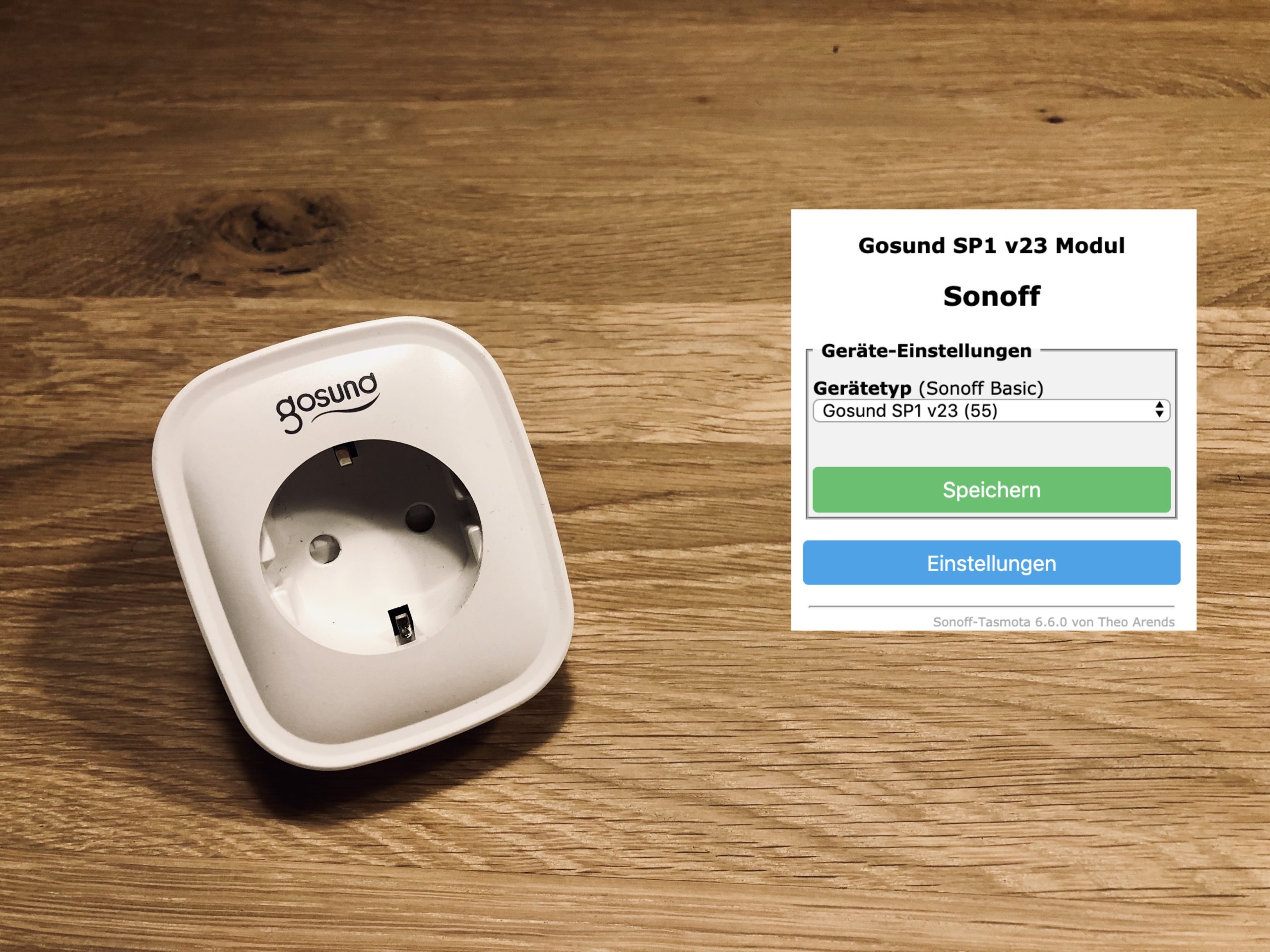



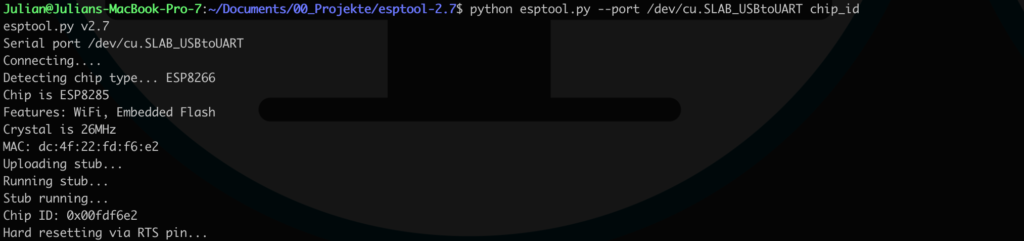
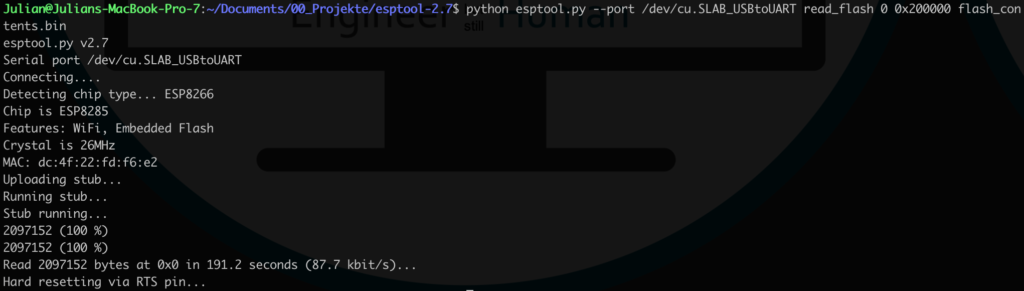
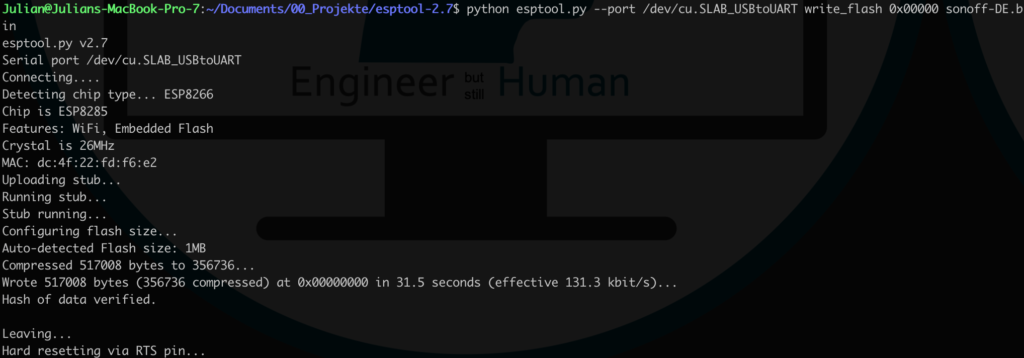
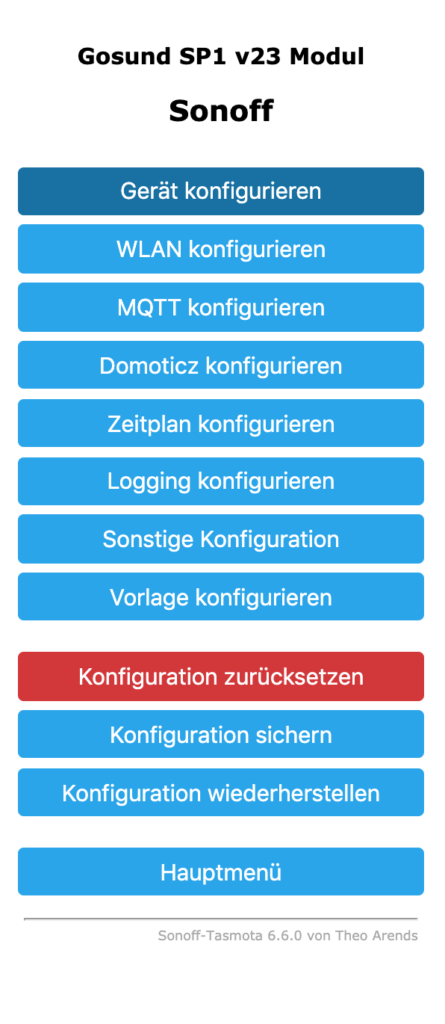
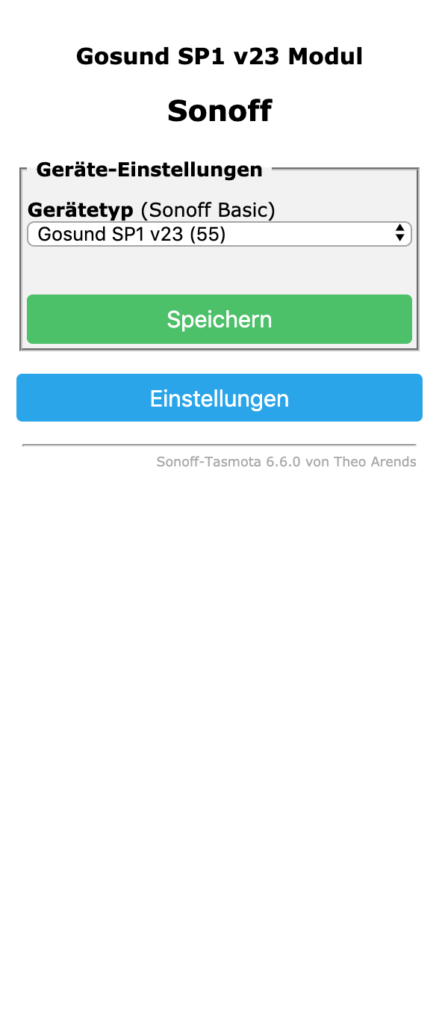
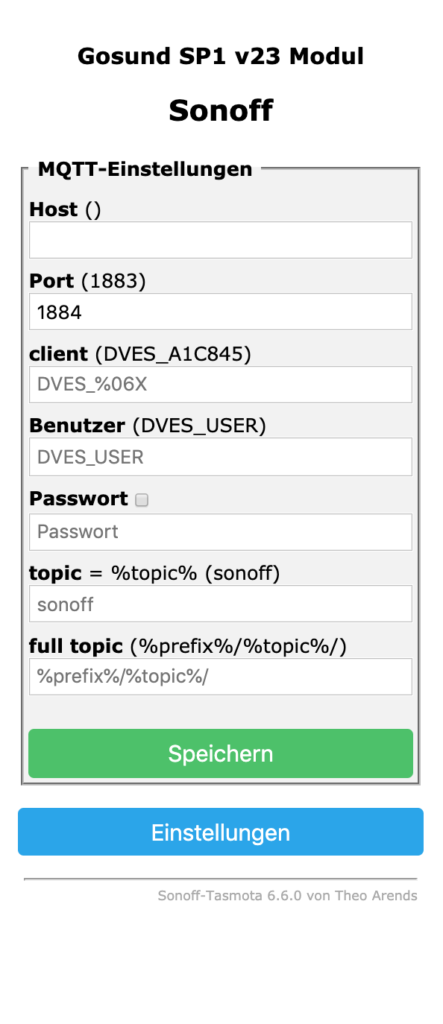
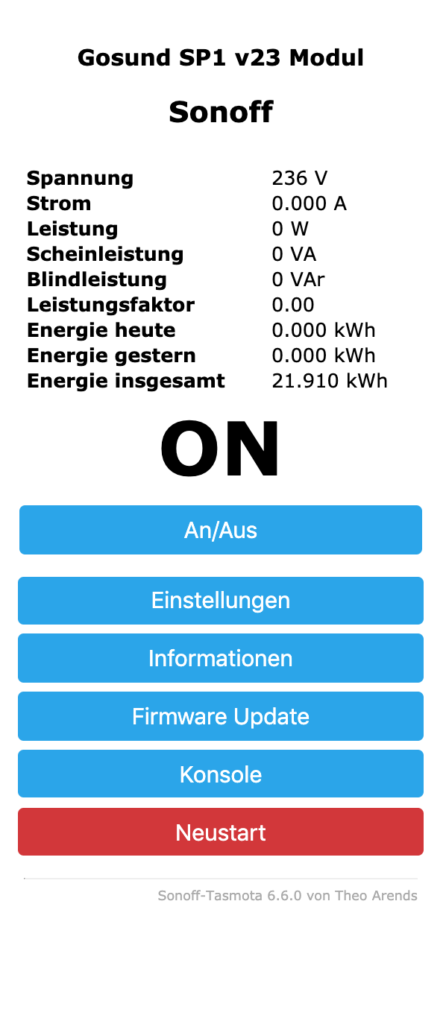

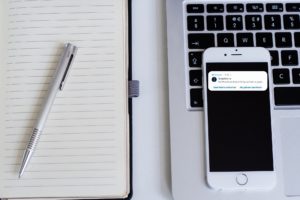

Pingback: Der Sonoff Adapter - Tasmota Geräte im ioBroker einbinden -
Pingback: Smartes Upgrade - Die alte Waschmaschine in's SmartHome einbinden -
Tom
2 Jun 2024Hallo Julian,
danke für diesen Artikel. Mit den vielen sehr detaillierten Schritten war das sehr anschaulich und hilfreich.
Habe gleich meinen WiZ 10A Smart Plug aufgemacht und wollte loslegen. Leider bin ich schon daran gescheitert, daß ich die Lötpunkte auf der Platine des ESP Chips zwar sehen kann, aber mit dem Lötkolben nicht ran komme. Da ist eine Spule und ein Elko im Weg. An die Rückseite der Hauptplatine komme ich auch nicht ran, da die fest mit den Power-Steckern am Gehäuse verbunden ist.
Gibt’s da noch einen Trick ?
Gruß Tom.
Julian Müller
3 Jun 2024Hi Tom,
unter dem folgenden Link habe ich die Pinbelegung deiner Steckdose gefunden.
https://xos.dk/wiz8285-1517/
Vielleicht hilft dir das weiter.
Leider kenne ich keinen Trick. Die Kabel müssen Kontakt zu den Lötstellen haben.
Vielleicht hast du mit einer dünneren Spitze des Lötkolbens mehr Erfolg oder viellicht kannst du die Teile, die im Weg sind etwas zur Seite biegen.
Gruß
Julian
Tom
5 Jun 2024Hallo Julian,
vielen Dank, das hilft zwar leider nur ein wenig, war aber wichtig. Die Fotos zeigen nämlich, dass die Jungs von WiZ ein paar Änderungen in ihrer Serie eingeführt haben. Denn in meinem Plug ist ein ESP32-C3-MINI verbaut; da muss ich erst mal die Pinbelegung suchen. Mein Smart Plug hat auch die Nummer …4271, während die Nummer auf dem Foto auf …4276 endet. Aber die größte Herausforderung wird wohl sein, die Hauptplatine vom Gehäuse zu trennen, damit ich an die Rückseite komme. Die großen Lötkontakte der Power-Stecker müssen vermutlich ausgelötet werden.
Mal sehen, wie das klappt…
Gruß Tom.